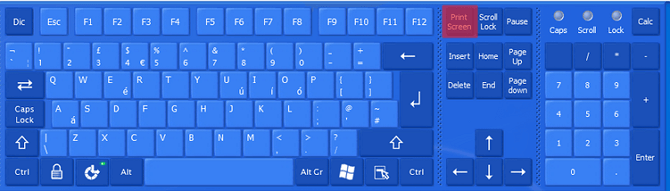2 modalități de captură de ecran pe Android folosind aplicații, potrivit pentru începători!
Screenshot este foarte util pentruFaceți capturi de ecran pe gadgeturi, PC-uri / laptop-uri. De obicei, capturile de ecran sunt utilizate pentru a stoca date sau informații sub formă de imagini. Fiecare tip sau marcă de telefoane mobile are performanțe diferite pentru a trece capturi de ecran. Chiar și de la un telefon mobil poate consta din mai multe capturi de ecran.
Ei bine, acest articol va fi explicat desprecum să faceți captură de ecran prin aplicații de pe Android pe diverse tipuri de telefoane mobile. La ce folos? Dacă în orice moment butonul de pe telefonul dvs. nu funcționează, puteți utiliza aplicația de mai jos. Haide, vezi explicația despre cum poți face captură de ecran pe următorul Android.
2 Ecran ușor pe Android
Următoarea este o captură de ecran pe orice Android folosind aplicația.
1. Utilizarea aplicației Screenshot Touch
1. În primul rând, trebuie să instalați aplicația Atingeți capturi de ecran pe Playstore pe Android.

2. Apoi, faceți clic pe Începeți serviciul de monitorizare a capturilor în vârf. În secțiune pictograma suprapunerii, Puteți crea, de asemenea, un stil de captare prin agitarea smartphone-ului. clic Capturați prin agitare. Uită-te la imaginea de mai jos.

3. Va apărea mai târziu pictograma de captare a suprapunerii pe ecranul smartphone-ului. Pictograma servește pentru a schimbacaptura ecran pe care doriți să-l creați o imagine.

4. De asemenea, puteți înlocui formatul imaginii cu tipul de imagine .png sau .jpg făcând clic pe secțiune Format de fișier imagine.

5. Apoi, puteți ajusta calitatea imaginii făcând clic pe secțiune Calitatea fișierului JPEG.

Apoi, selectați o calitate a imaginii cu o scară de 5-100%.

6. Ecranul are ca rezultat acest formular Ecran complet. Cu toate acestea, îl puteți înlocui făcând clic pe secțiune Ecran complet.

După aceea, selectați Excludeți bara de stare dacă doriți rezultatele capturii de ecran fără bara de stare.

7. În sfârșit, puteți să faceți o apariție după cum arată ecranul făcând clic pe secțiune Acțiune după captare, apoi selectați Deschide vizualizatorul în aplicație.

Apoi, va arăta ca imaginea de mai jos. Puteți edita imaginea cu trage, cultură sau acțiune.

2. Utilizarea aplicației Screenshor Master
1. În primul rând, trebuie să instalați aplicația Maestrul ecranului pe Playstore pe Android.

2. Apoi, selectați Turn-on Capture Screen pentru a activa ecranul. Asigurați-vă că Afișați butonul plutitor într-o stare activă.

3. Apoi, pe ecranul smartphone-ului dvs. apare butonul pictogramă de captare care a fost activat acum. Dacă doriți să capturați ecranul, vă rugăm să faceți clic pe buton.

4. Apoi, apare un meniu pop-up-uri dialog pentru a porni ecranul. clic Începe acum, apoi verificați în secțiune Nu arata din nou, astfel încât atunci când deschideți din nou aplicația, nu veți mai fi avertizat.
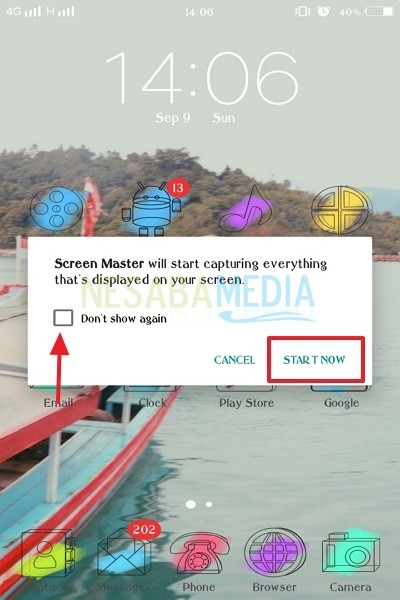
5. La fel ca aplicația de mai sus, puteți elimina, de asemenea, bara de stare făcând clic cultură, apoi selectați Excludeți bara de stare.
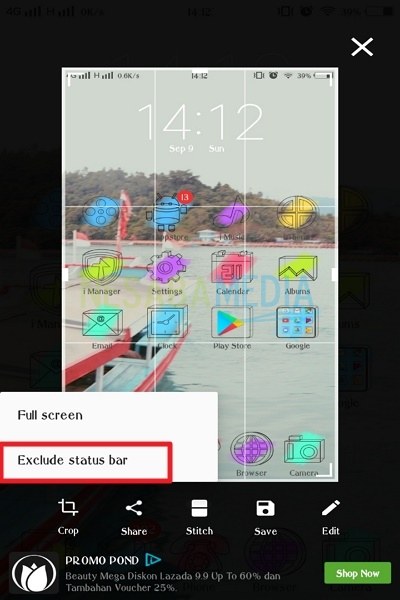
6. Imaginea de mai sus va fi ca imaginea de mai jos. Apoi faceți clic pe Salvați pentru a salva imaginea în galeria dvs.

6. Captura care este "captură de ecran lungă„O puteți aplica în această aplicație. De obicei, utilizați acest lucru în camerele de chat sau documente. Vă rugăm să deschideți chatul pe care doriți să îl ecranizați, apoi faceți clic pe pictograma de captare descrisă mai devreme, astfel încât imaginea să apară ca mai jos. Atunci alege cusătură.

Faceți clic pe pictogramă "+" în partea de jos.

Dacă doriți să o încheiați, faceți clic pe marcaj de verificare care este situat în dreapta pictogramei "+". Atunci nu uitați să faceți clic Salvați pentru a salva întreaga imagine.

Aceasta este explicația despre cum poți face captură de ecran pe Android prin cele două aplicații de mai sus. La fel ca o captură de ecran manuală, rezultatele imaginii se pot bucura în galeria dvs. Vă mulțumim și sper să fim utili!